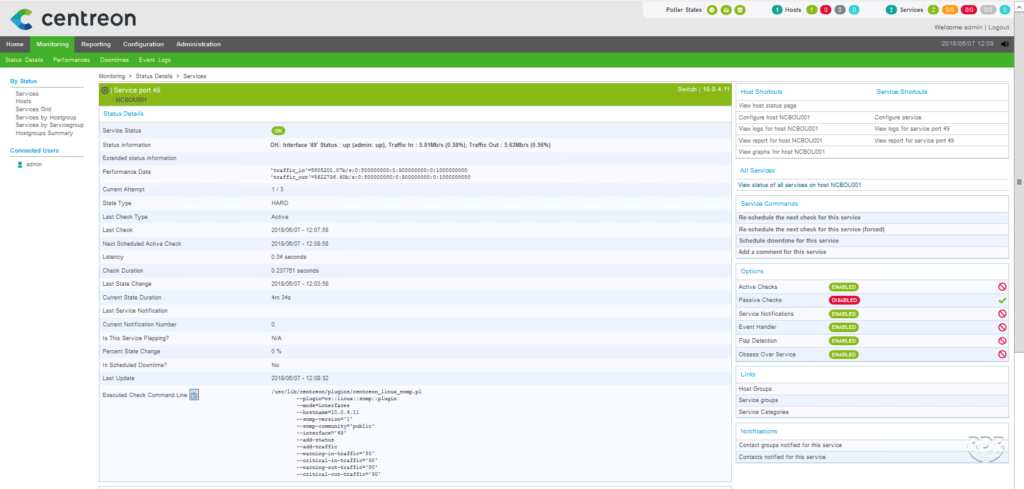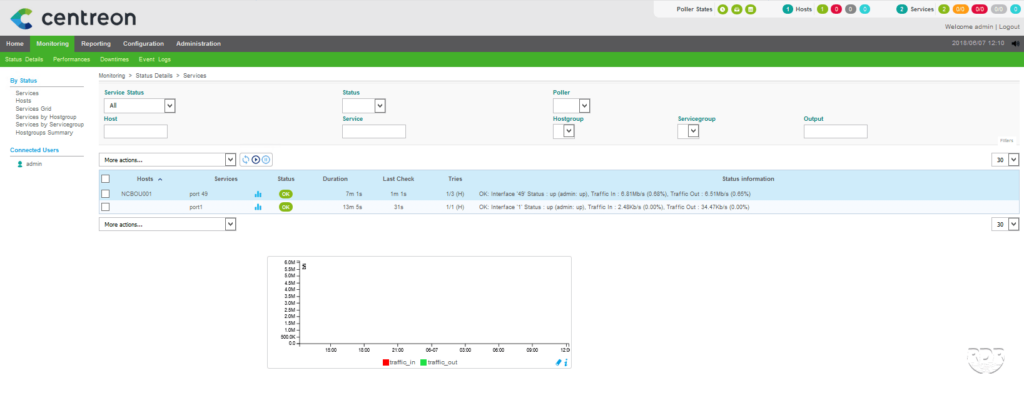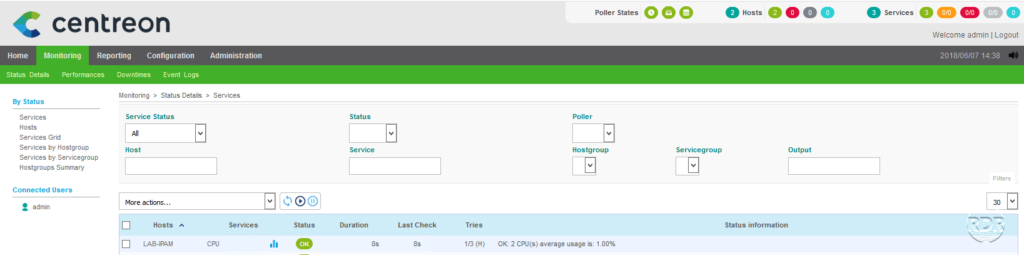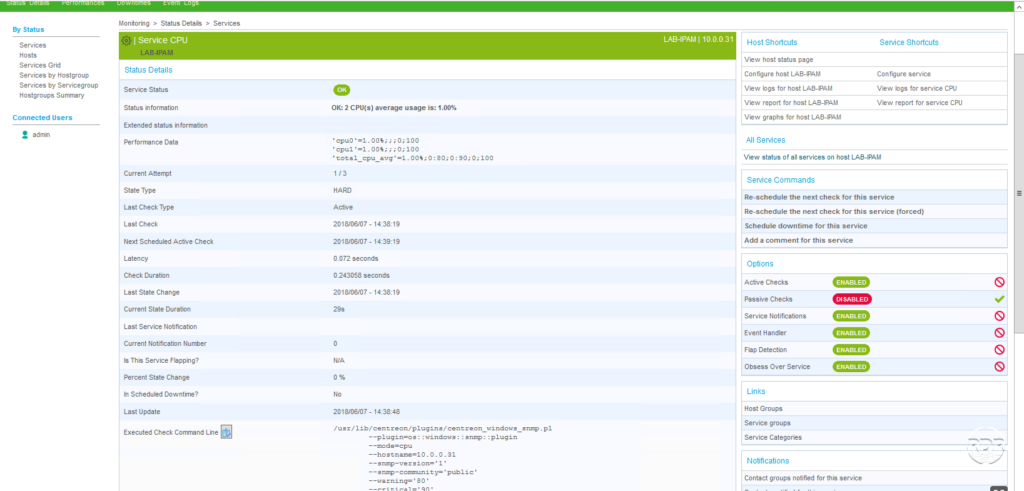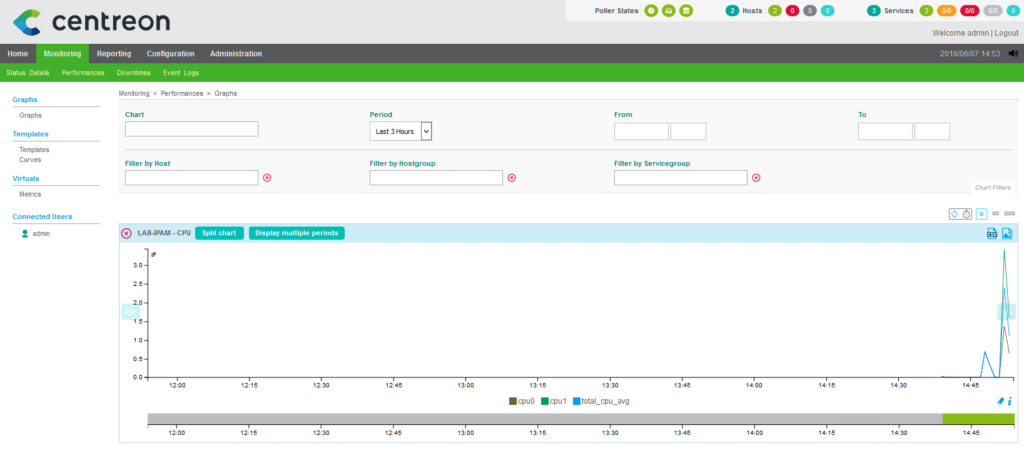Contenidos
En esta parte, veremos la supervisión de equipos (Switch y Windows Server) con Centreon.
Centreon utiliza SNMP para consultar los dispositivos, debe asegurarse de que el equipo a supervisar esté configurado correctamente (snmp habilitado, centreon IP autorizado y comunidad SNMP configurada).
La supervisión se realiza en dos etapas, primero debes crear el host (Host) y luego agregar los sensores (Services).
Generando la configuración del sondeo
Cada vez que se crean / modifican / eliminan hosts o servicios, la configuración del sondeo debe volver a generarse:
Vaya a Configuración 1 / Pollers 2 y haga clic en Exportar configuración 3.
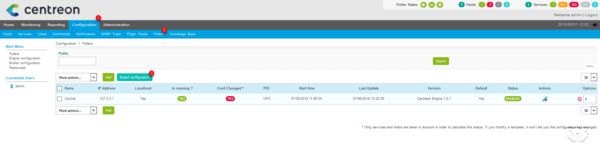
Seleccione el sondeador 1, marque las casillas de acción 2 un método 3 para aplicar la configuración y haga clic en Exportar 4.
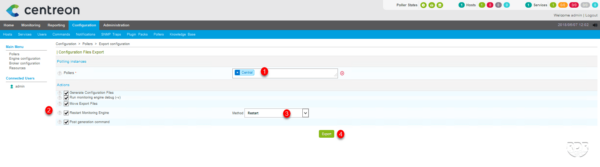
El resultado del comando 1 se muestra debajo del botón Exportar. Las modificaciones se realizan al encuestador, espere el resultado si el equipo se coloca en supervisión.
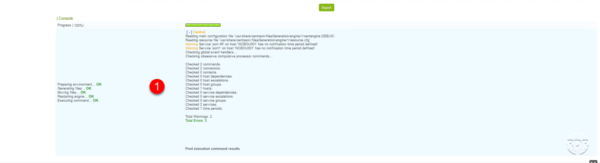
Switch (HP)
Añadiendo el anfitrión
1. Haga clic en Configuración 1 / Hosts 2, en la página haga clic en Agregar 3 para declarar un dispositivo.
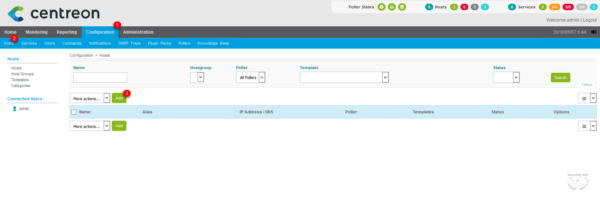
2. Ingrese la información necesaria (nombre, ip, comunidad snmp, …) para monitorear el switch y haga clic en Save 1.
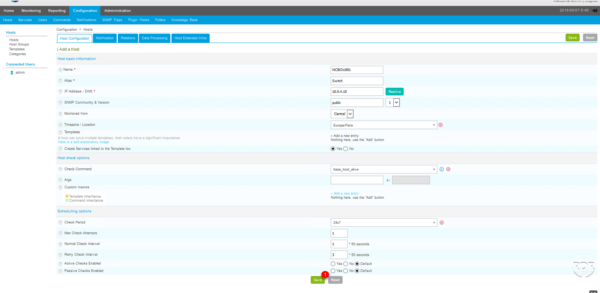
3. Genere la configuración del Poller.
4. Vaya a Supervisión 1 / Detalles de estado 2 / Hosts 3. Si no se muestra nada, seleccione Todo 4 en Estado del host. El interruptor se muestra 5 con su estado.
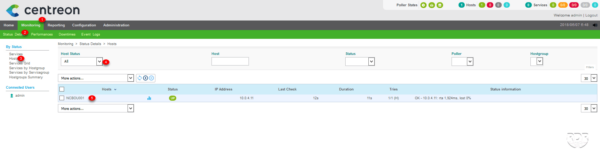
Agregar servicios
En esta parte, agregaremos sensores de tráfico en los puertos del conmutador. Utiliza el protocolo SNMP configurado al agregar el host.
Antes de agregar los servicios, debe observar cómo el dispositivo nombra las interfaces 1.
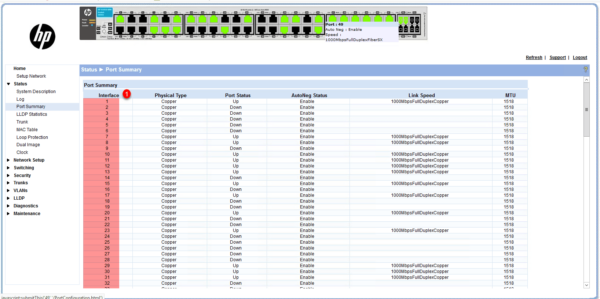
1. Haga clic en Configuración 1 / Servicios 2 / Agregar 3.
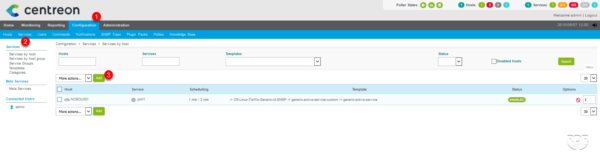
2. Complete el formulario 1 seleccionando el sensor OS-Linux-Traffic-Generic-Id-SNMP e ingrese el número del puerto para monitorear A y haga clic en Guardar 2.
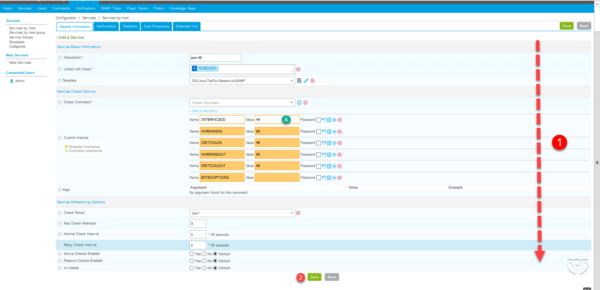
Repita la operación para todos los puertos a monitorizar.
3. Genere la configuración del Poller.
4. Vaya a Supervisión 1 / Servicios 2 para ver los puertos del conmutador configurados. Si la pantalla está en blanco, compruebe el filtro Estado del servicio >.
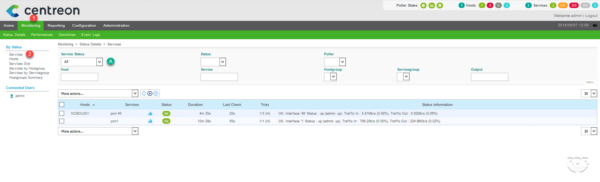
5. Información disponible para un servicio:
Servidor de windows
Antes de agregar un servidor Windows en Centreon, debe instalar y configurar el servicio SNMP.
Agregar servidor
1. Haga clic en Configuración / Hosts, en la página haga clic en Agregar para declarar un dispositivo.
2. Ingrese la información necesaria (nombre, ip, comunidad snmp, …) para monitorear el servidor 1 y haga clic en Guardar 2.
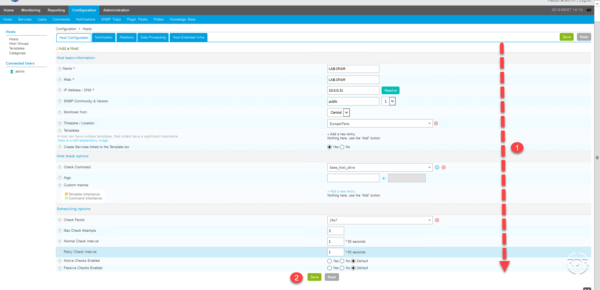
3. Genere la configuración de Poller.
Agregar los servicios para monitorear
Los sensores disponibles para servidores Windows comienzan con OS-Windows- *
1. Haga clic en Configuración / Servicios / Agregar.
2. Complete el formulario 1 y haga clic en Guardar 2.
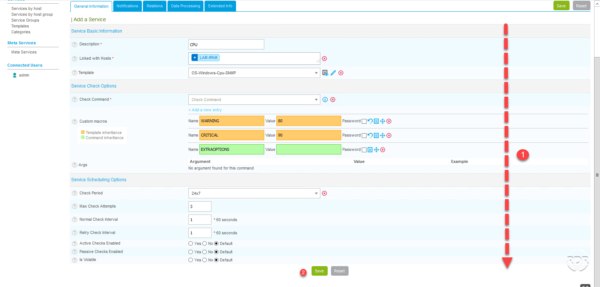
3. Genere la configuración del Poller.
4. Aperçu du capteur CPU :